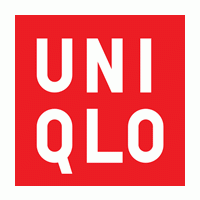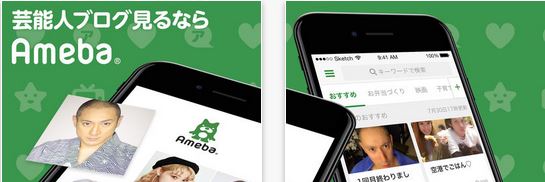ときめきレストラン☆☆☆(ときレス)を使っていて機種変更した後に引き継ぎのやり方がわからないと困りますよね。
今回は、そんな引き継ぎのやり方について紹介します。
ときめきレストラン☆☆☆(ときレス)を機種変更で引き継ぎするには
ときめきレストラン☆☆☆(ときレス)を機種変更で引き継ぎするには次のことをまずは準備しておきましょう。
旧端末での機種変更の準備
まずは、アプリを起動させてください。
起動させたら、メイン画面に行きます。
チュートリアルをクリアしていれば、画面の右下にメニューボタンが表示されます。
そのボタンを押しましょう。
メニューの下にデータ引継ぎというアイコンがあるのでタップしましょう。
すると、「PlusPass」のセキュリティーコード4桁を設定するようにとの指示がでます。
そこに自分の好きな数字4桁を入力してください。
入力が完了したら、次へを押しましょう。
するとセキュリティーコードを変更しましたと画面に表示されます。
そして、その後に、PlusPassが発行されますので、メモしましょう。
このPlusPassは1回だけの発行になります。
ですが、セキュリティーコードについては変更できます。
もし、この時点で再設定したい場合は再度設定しなおしましょう。
これで、旧端末での引き継ぎは完了となります。
あとは、新しい端末へ引き継ぎをするだけとなります。
ただ、引き継ぎする際には注意しておくことがあるので覚えておきましょう。
機種変更で引継ぎの際に注意すること
機種変更で引き継ぎをする場合の注意点としては、電波のいいところで引き継ぎしましょう。
電波の悪いところで引き継ぎをすると、うまく引き継ぎできない場合があります。
また、発行されたPlusPassとセキュリティーコードは必ずメモしましょう。
もしくは、スクショを撮っておくことをオススメします。
また、第三者に知られないように大切に保管するようにしてください。
そのため、セキュリティーコードはこまめに変更することをオススメします。
新端末へ引き継ぎするやり方
新端末へ引き継ぎする場合は、まずはアプリをインストールしてください。
インストールしたら、アプリを起動させてください。
するとタイトル画面になったら、PlusPassとセキュリティーコードを入力しますかと案内がでます。
そこで、旧端末で引き継ぎをしたPlusPassとセキュリティーコードを入力してください。
そうすると、引き継ぎが完了します。
あとは、うまく引き継ぎができているかメイン画面で確認してください。
うまく引き継ぎができていれば完了となります。
また、引き継ぎがうまくできている場合は、再度セキュリティーコードを変更しましょう。
そうすることで、第三者に悪用されにくくなる場合があります。
まとめ
- 旧端末での機種変更の準備
- 機種変更で引継ぎの際に注意すること
- 新端末へ引き継ぎするやり方
ときめきレストラン☆☆☆(ときレス)機種変更で引っ越しをする際の引き継ぎのやり方について紹介しました。
ときめきレストラン☆☆☆(ときレス)をこれからプレイされる方もぜひ参考にしてみてください。